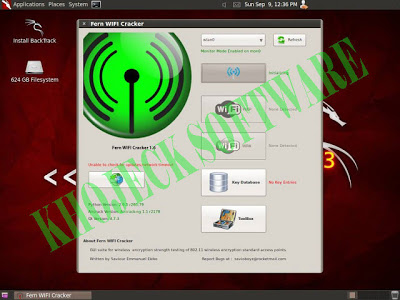Sebelum kita mulai kita harus mengosongkan satu partisi yang akan kita tempatkan untuk menginstall BackTrack ini minimal 20 GB biar ada ruang yang digunakan untuk menginstall aplikasi-aplikasi kebutuhan kita, karena File System besarnya mencapai 11 GB.
Oke pertama-tama siapkan dulu CD BackTrack 5 r3 atau bisa juga menggunakan Flashdisk sebagai pengganti CD. Kalau belum punya silahkan download aja langsung dari situs resminyadisini dan cara downloadnya disini sedangkan cara booting melalui Flashdisk disini.
Oke setelah semuanya kelar masukkan CD Installer atau kalau menggunakan flashdisk colokkan flashdisknya. Lalu booting melalui CD/Flashdisk. Lalu tunggu sebentar sampai keluar tulisan "boot" lalu tekan Enter setelah itu tunggu lagi sampai keluar seperti gambar berikut :
Setelah keluar tampilan seperti diatas pilih saja "BackTrack Text - Default Boot Text Mode" atau yang paling atas kemudian tunggu sebentar sampai keluar tampilan berikut :
Kemudian ketikkan "startx" tanpa tanda petik seperti gambar diatas lalu tekan enter. dan tunggu lagi sampai prosesnya selesai.
dan munculah tampilan seperti diatas. Di klik saja.
di klik lagi.
atur lokasi sesuai dengan waktu ditempat anda bila anda berada di wilayah WIB pilih saja "Indonesia (Jakarta)" jika WIT pilih "Indonesia (Pontianak)" dan jika WITA pilih saja "Indonesia (Makassar)" lalu forward.
dibiarkan saja klik forward lagi.
 lalu pilih saja "Specify partitions manually (advanced)" supaya kita yang akan menentukan di partisi mana kita akan menginstallnya. oke forward lagi.
lalu pilih saja "Specify partitions manually (advanced)" supaya kita yang akan menentukan di partisi mana kita akan menginstallnya. oke forward lagi.
nah disini kita akan menentukan di partisi mana kita akan menginstallnya. seperti gambar diatas, saya sudah mengosongkan satu partisi. oke sekarang klik saja "Add" kemudian keluar tampilan seperti berikut :
dibagian 'Type for the new partition' pilih saja "Logical" dan di 'Location for the new partition' pilih saja "End" supaya partisinya berada di paling akhir karena kalu kita pilih "Beginning" partisinya akan berada di paling awal, di bagian 'Use as' pilih "Ext4 journalling file system" karena kalau kita menggunakan "NTFS" backtracknya tidak akan bisa booting, sebab filesystem Linux dengan Windows itu berbeda tidak sama seperti Windows yang menggunakan format "NTFS". kemudian pada 'Mount point' pilih saja "/" supaya bootingnya bisa lancar dan bisa langsung dual boot dengan Windows. klik OK dan klik forward lagi.
dicentang saja seperti gambar diatas kli forward lagi.
klik Continue.
langsung klik Install.
dan tunggu sampai prosesnya selesai setelah selesai klik saja Restart biar langsung bisa dicoba tanpa menggunakan Live CD.
Oke sekian tutorial ini saya buat semoga bermanfaat.
Wassalam..
22.55
Unknown